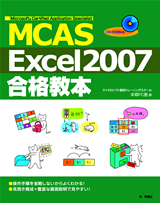Microsoft Certified Application Specialist MCAS Excel2007 合格教本
- 本郷PC塾 著
- 定価
- 2,398円(本体2,180円+税10%)
- 発売日
- 2009.1.20[在庫なし]
- 判型
- B5変形
- 頁数
- 264ページ
- ISBN
- 978-4-7741-3742-1
サポート情報
概要
イラストで楽しく学べるMCAS試験のテキストです。見開き構成+豊富な画面説明で読みやすく、画面のどこを操作するのかすぐわかります。試験を知り尽くした経験豊かな講師陣による執筆で、内容も充実。関連知識も効率よく身に付きます。
章末問題・巻末の模擬問題で実践練習もバッチリ。付属CD-ROMには、本文や問題で使うデータをすべて収録しました。この1冊で一発合格を目指しましょう!
こんな方にオススメ
- MCAS試験をはじめて受ける方
- わかりやすいテキストをさがしている方
- Excelのスキルで資格をとりたい方
目次
- はじめに
Chapter0 学習を始める前に
Section1 MCASとは
Section2 本書の使い方
Chapter1 基本操作
Section1 起動
- Ⅰ Excelを起動しましょう。
Section2 画面構成
- Ⅰ Excelの画面の各部分の名称は次のとおりです。
- Ⅱ それぞれの機能は次のとおりです。
Section3 開く
- Ⅰ ブックを開きましょう。
Section4 入力
- Ⅰ 数値を入力しましょう。
- Ⅱ 文字列を入力しましょう。
- Ⅲ 日付を入力しましょう。
- Ⅳ 数式を入力しましょう。
Section5 保存
- Ⅰ 上書き保存しましょう。
- Ⅱ 名前を付けて保存しましょう。
Section6 終了
- Ⅰ 作業中のブックを閉じましょう。
- Ⅱ Excelを終了しましょう。
Chapter2 もっともよく使う操作<[ホーム]タブ(左側)>
Section1 移動とコピー<[クリップボード]グループ>
- Ⅰ セルを移動しましょう。
- Ⅱ セルをコピーしましょう。
- Ⅲ 連続データを入力しましょう。
- Ⅳ 形式を選択して貼り付けをしましょう。
Section2 文字の書式<[フォント]グループ>
- Ⅰ フォント書式を設定しましょう。
- Ⅱ セルに罫線と塗りつぶしを適用しましょう。
Section3 左右中央揃え<[配置]グループ>
- Ⅰ セル内の配置を中央揃えにしましょう。
- Ⅱ セルを結合して中央揃えにしましょう。
Section4 セルの表示形式<[数値]グループ>
- Ⅰ 桁区切りスタイルを設定しましょう。
- Ⅱ 日付形式を設定しましょう。
- Ⅲ ユーザー定義の表示形式を作成しましょう。
章末問題
- 解答
Chapter3 よく使う操作<[ホーム]タブ(右側)>
Section1 便利な書式設定<[スタイル]グループ>
- Ⅰ 条件付き書式を適用しましょう。
- Ⅱ 条件付き書式をクリアしましょう。
- Ⅲ テーブルとして書式設定しましょう。
- Ⅳ テーブルの書式を変更しましょう。
- Ⅴ テーブルを解除しましょう。
- Ⅵ セルのスタイルを適用しましょう。
Section2 セル・行・列・シートの操作<[セル]グループ>
- Ⅰ 行を挿入しましょう。
- Ⅱ ワークシートを挿入しましょう。
- Ⅲ 列を削除しましょう。
- Ⅳ シートを削除しましょう。
- Ⅴ 列の幅を変更しましょう。
- Ⅵ シートの名前を変更しましょう。
- Ⅶ シートをコピーしましょう。
- Ⅷ シート見出しの色を設定しましょう。
Section3 合計と平均<[編集]グループ>
- Ⅰ 合計を計算しましょう。
- Ⅱ 平均を計算しましょう。
章末問題
- 解答
Chapter4 図やグラフ<[挿入]タブ>
Section1 図の挿入と書式<[図]グループ>
- Ⅰ 図を挿入しましょう。
- Ⅱ 図の効果を設定しましょう。
- Ⅲ クリップアートを挿入しましょう。
- Ⅳ 図の明るさを変更しましょう。
- Ⅴ 図形を挿入しましょう。
- Ⅵ SmartArtグラフィックを挿入しましょう。
Section2 グラフの挿入と編集<[グラフ]グループ>
- Ⅰ グラフを挿入しましょう。
- Ⅱ グラフのレイアウトを変更しましょう。
- Ⅲ グラフのラベルを追加しましょう。
- Ⅳ ラベルの書式を変更しましょう。
- Ⅴ グラフのサイズを変更しましょう。
Section3 ハイパーリンクの挿入<[リンク]グループ>
- Ⅰ ハイパーリンクを挿入しましょう。
- Ⅱ ハイパーリンクを解除しましょう。
Section4 ヘッダーとフッター<[テキスト]グループ>
- Ⅰ フッターにページ番号を挿入しましょう。
章末問題
- 解答
Chapter5 全体のデザインや印刷の設定<[ページレイアウト]タブ>
Section1 全体のデザイン<[テーマ]グループ>
- Ⅰ テーマを変更しましょう。
Section2 印刷の設定<[ページ設定]グループ>
- Ⅰ 余白を設定しましょう。
- Ⅱ 印刷の向きと用紙サイズを変更しましょう。
- Ⅲ 印刷範囲を設定しましょう。
- Ⅳ 改ページを設定しましょう。
- Ⅴ シートの背景を設定しましょう。
Section3 拡大縮小印刷<[拡大縮小印刷]グループ>
- Ⅰ 縮小印刷を設定しましょう。
- Ⅱ 拡大印刷を設定しましょう。
章末問題
- 解答
Chapter6 数式の設定<[数式]タブ」>
Section1 数式の基本<数式バー>
- Ⅰ 相対参照を使用しましょう。
- Ⅱ 絶対参照を使用しましょう。
Section2 関数の使用<[関数ライブラリ]グループ>
- Ⅰ IF関数を使用しましょう。
- Ⅱ LEFT関数を使用しましょう。
- Ⅲ VLOOKUP関数を使用しましょう。
- Ⅳ SUMIF関数を使用しましょう。
- Ⅴ COUNTA関数を使用しましょう。
- Ⅵ COUNTIF関数を使用しましょう。
- Ⅶ 表を完成させましょう。
Section3 名前の使用<[定義された名前]グループ>
- Ⅰ セル範囲に名前を付けましょう。
- Ⅱ 名前を数式で使用しましょう。
- Ⅲ 名前の範囲を変更しましょう。
Section4 数式の表示<[ワークシート分析]グループ>
- Ⅰ 数式を各セルに表示しましょう。
- Ⅱ 数式の表示を解除しましょう。
章末問題
- 解答
Chapter7 データベース機能<[データ]タブ>
Section1 並べ替えとフィルタ<[並べ替えとフィルタ]グループ>
- Ⅰ 昇順で並べ替えましょう。
- Ⅱ フィルタを適用しましょう。
- Ⅲ フィルタを解除しましょう。
Section2 データのチェック<[データツール]グループ>
- Ⅰ セルの内容を複数の列に分割しましょう。
- Ⅱ 重複する行を削除しましょう。
- Ⅲ データの入力規則を設定しましょう。
Section3 グループ化と小計<[アウトライン]>
- Ⅰ データをグループ化しましょう。
- Ⅱ アウトラインを自動作成しましょう。
- Ⅲ アウトラインをクリアしましょう。
- Ⅳ 小計を設定しましょう。
章末問題
- 解答
- Ⅰ コメントを挿入しましょう。
- Ⅱ コメントを編集しましょう。
- Ⅲ コメントを削除しましょう。
- Ⅰ ワークシートを保護しましょう。
- Ⅱ ワークブックを保護しましょう。
- Ⅲ 保護を解除しましょう。
- Ⅳ ブックを共有しましょう。
- Ⅴ ブックの共有を解除しましょう。
- Ⅵ 変更履歴を記録しましょう。
- Ⅶ 変更の反映と元に戻す操作を行いましょう。
- 解答
- Ⅰ 数式バー・枠線・見出しを非表示にしましょう。
- Ⅱ 数式バー・枠線・見出しを表示しましょう。
- Ⅰ ズームの倍率を指定しましょう。
- Ⅱ 選択範囲に合わせてズームしましょう。
- Ⅰ 新しいウィンドウを開きましょう。
- Ⅱ ウィンドウを整列しましょう。
- Ⅲ ウィンドウを分割しましょう。
- 解答
- Ⅰ マクロ有効ファイル形式で保存しましょう。
- Ⅰ ドキュメント検査を行いましょう。
- Ⅱ 互換性チェックを実行しましょう。
- Ⅲ ブックを最終版にしましょう。
- 解答
- 模擬問題1
- 模擬問題2
- 模擬問題3
- 模擬問題1 解答
- 模擬問題2 解答
- 模擬問題3 解答